Rumah >masalah biasa >Pada Windows 11, akses internet anda telah dihadkan
Pada Windows 11, akses internet anda telah dihadkan
- PHPzke hadapan
- 2023-05-10 09:25:0714166semak imbas
Jika anda bergantung pada Internet untuk kerja, permainan dan banyak aktiviti lain, anda mesti mengalami ralat disekat akses Internet anda dalam Windows 11 pada satu ketika.
Windows 11 ialah sistem pengendalian yang hebat dengan beberapa ciri hebat. Walau bagaimanapun, seperti mana-mana keluaran baharu, kadangkala akan ada isu dan masalah yang timbul.
Apabila akses anda ke Internet disekat, ia boleh menjadi pengalaman yang mengecewakan, terutamanya apabila anda sedang menyelesaikan tarikh akhir dan tidak tahu cara untuk membetulkannya.
Kadangkala, atur cara yang anda pasang pada komputer anda boleh menukar tetapan penyemak imbas anda tanpa pengetahuan anda. Ini boleh menyebabkan penyemak imbas anda berkelakuan aneh, seperti menyekat akses Internet atau mengubah hala halaman secara rawak.
Jika anda seorang pengguna yang suka memuat turun APK dan perisian daripada tapak web tidak rasmi, anda mungkin sering menghadapi ralat ini. Ini kerana tetapan tembok api anda melindungi anda daripada tapak web berniat jahat. Untuk keselamatan sistem anda, anda perlu memasang dan membuka APK dengan cara yang betul.
Anda boleh memintas isu ini dengan mudah dengan memulakan semula penghala atau PC anda, tetapi jika ini tidak berjaya, ini bermakna masalah itu lebih serius dan memerlukan penyelesaian masalah tambahan.
Mengapa saya mendapat ralat "Akses Internet anda disekat" dalam Windows 11?
Salah satu masalah yang paling biasa dalam Windows ialah isu akses Internet. Isu ini mungkin berlaku disebabkan oleh pelbagai isu.
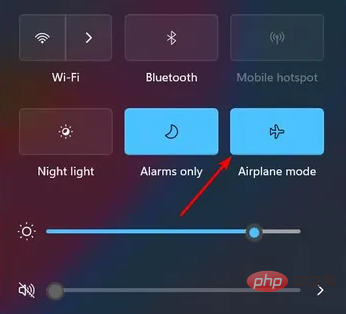
Beberapa kemungkinan punca ralat termasuk:
- Wi-Fi Dilumpuhkan - Anda mungkin mendapati ia dihidupkan secara tidak sengaja Mod pesawat dihidupkan, itulah sebabnya akses internet anda disekat. Hanya matikan dan log masuk ke rangkaian. Pastikan kata laluan anda betul, memberi perhatian khusus kepada mana-mana aksara khas.
- Firewall atau program antivirus menyekat akses - Windows Firewall melakukan semakan keselamatan pada program yang cuba menyambung ke Internet daripada komputer anda. Jika mana-mana program ini tidak memenuhi keperluan firewall, maka ia akan menyekat program untuk melindungi PC anda.
- Virus dalam komputer anda- Jika anda melihat mesej ralat ini dengan kerap, ia juga mungkin menjadi tanda bahawa sistem anda dijangkiti perisian hasad. Jika anda ingin menyingkirkan ralat ini secara kekal, anda perlu mengalih keluar perisian hasad daripada komputer anda.
- Pemacu Rangkaian Lapuk- Sesetengah pengguna menghadapi masalah dengan tetapan peranti yang tidak dipindahkan semasa menaik taraf kepada Windows 11, yang mengakibatkan pemacu rangkaian ketinggalan zaman. Anda boleh cuba mengemas kini pemacu atau memutar semula.
- Penghala Rosak – Kadangkala penghala dan modem membangunkan tetapan yang salah dari semasa ke semasa. Menetapkannya semula boleh membantu menyelesaikan isu ini. Untuk melakukan ini, cabut plag penghala selama kira-kira 30 saat dan kemudian palamkannya semula.
Jika mana-mana sebab ini menjadi punca masalah, kami mengesyorkan agar anda mencuba satu atau lebih daripada penyelesaian yang disenaraikan di bawah.
Apakah yang perlu saya lakukan jika saya mendapat ralat "Akses Internet anda disekat" dalam Windows 11?
1. Lumpuhkan Windows Firewall untuk sementara waktu
- Klik kekunci Windows dan klik Tetapan.
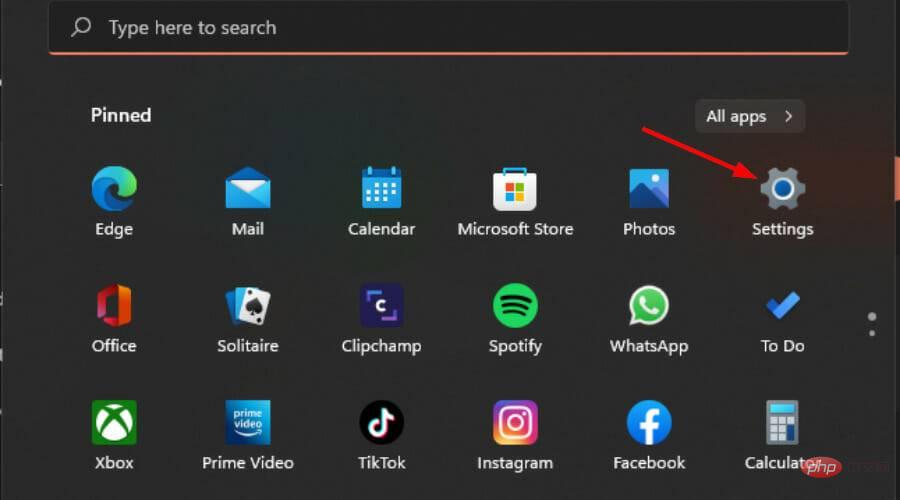
- Pilih privasi dan keselamatan.
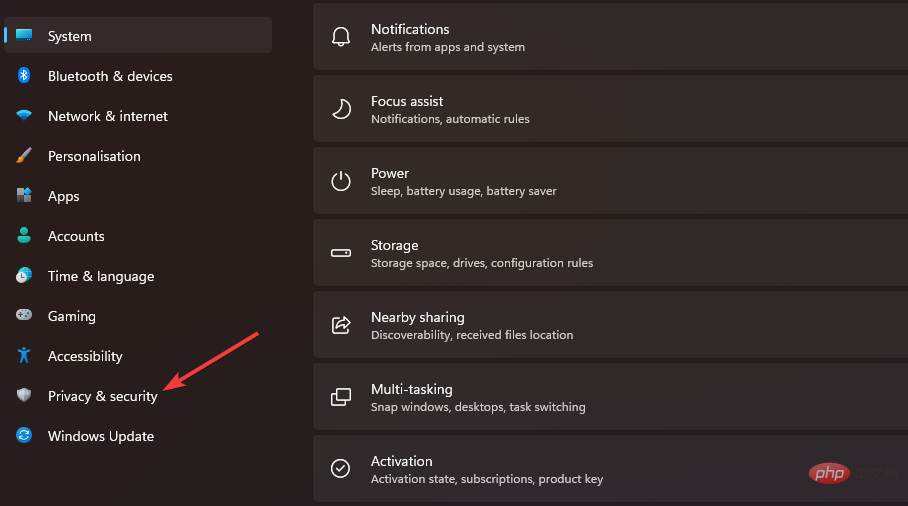
- Klik untuk membuka Windows Security .
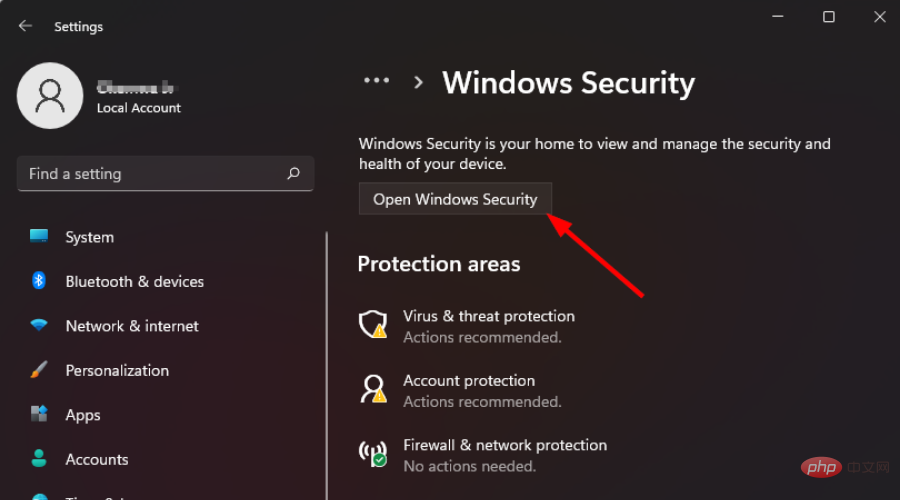
- Pilih Firewall dan Perlindungan Rangkaian.
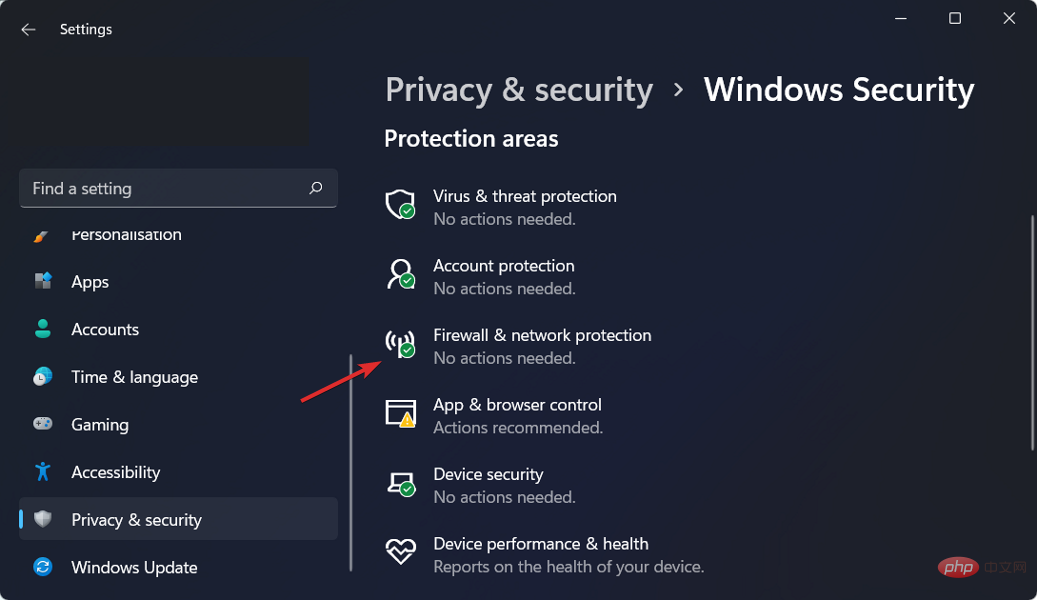
- Klik Rangkaian Awam.
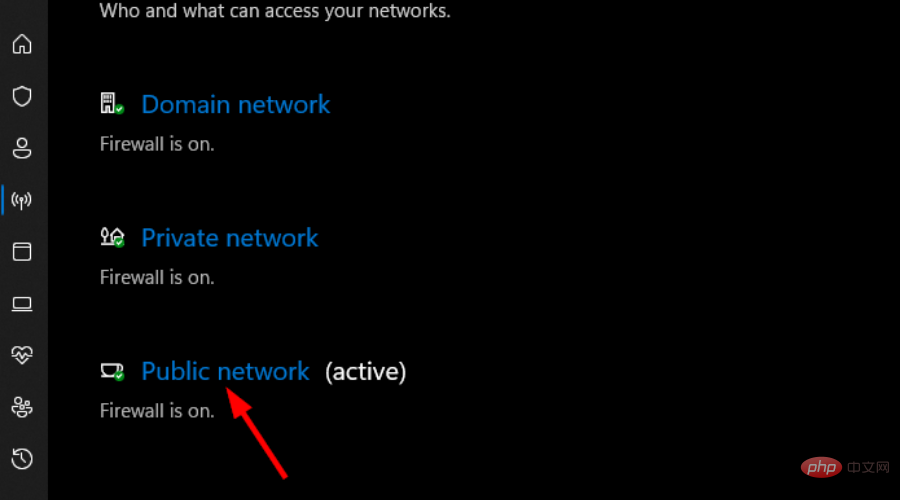
- Seterusnya, matikan Microsoft Defender Firewall.
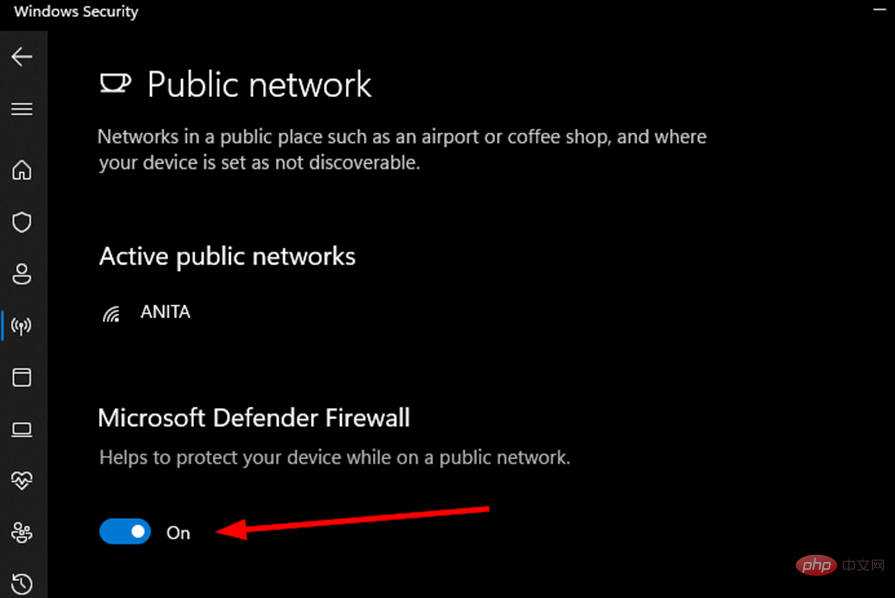
- Cuba akses halaman sekali lagi.
2. Lakukan tetapan semula rangkaian
- Klik kekunci Windows dan klik Tetapan.
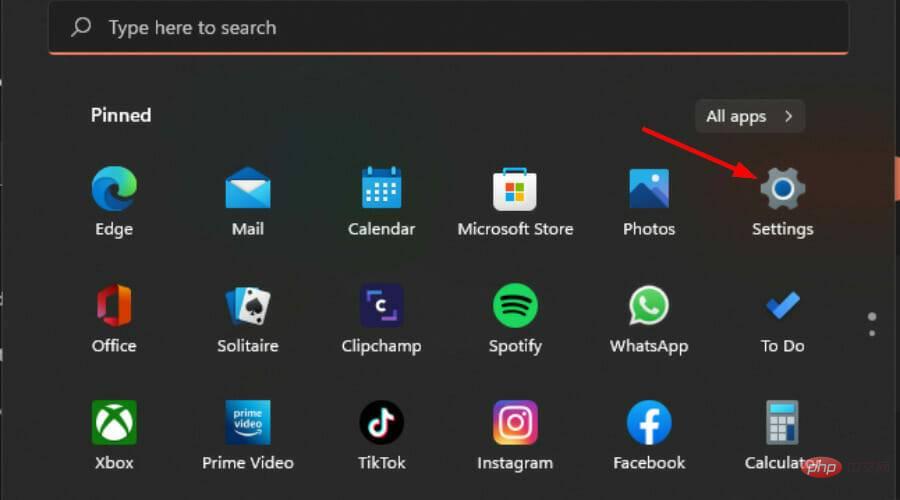
- Navigasi ke web dan internet.

- Pilih Tetapan Rangkaian Terperinci.
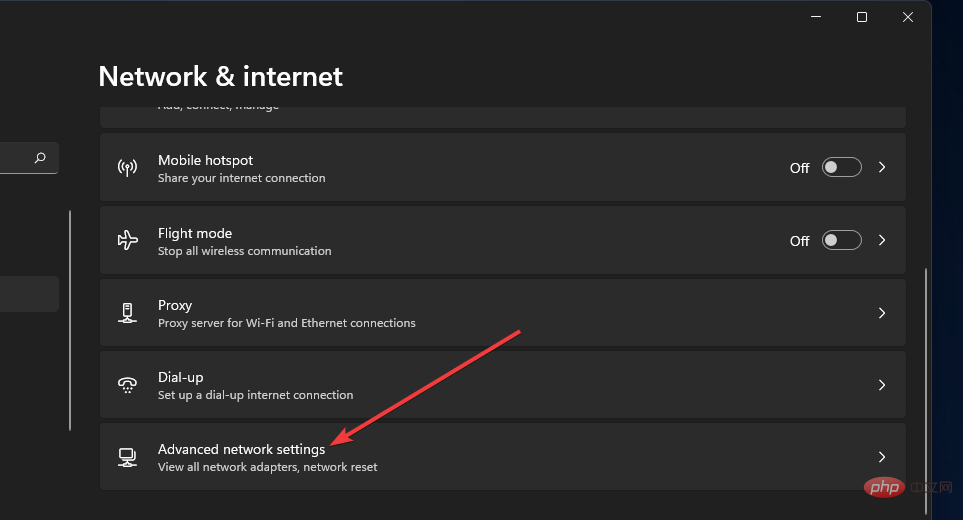
- Klik Tetapan Semula Rangkaian.
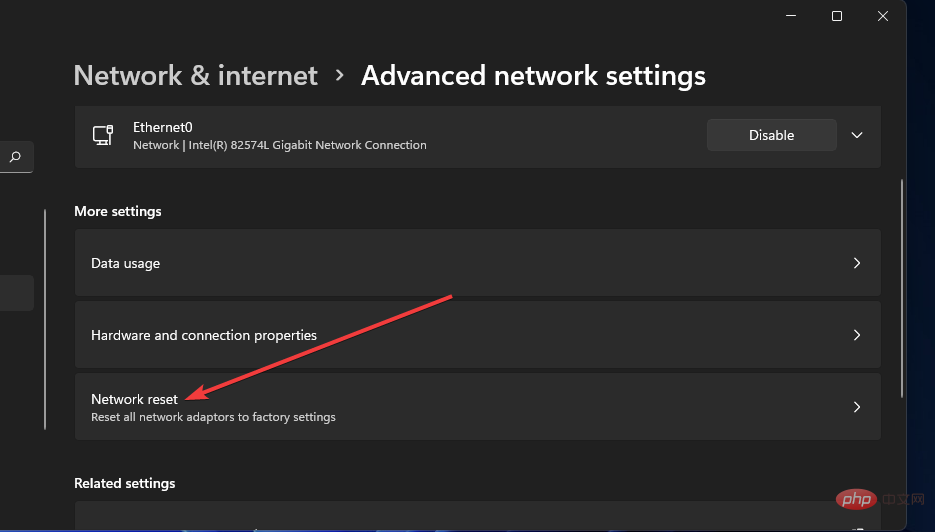
- Seterusnya, klik butang Tetapkan Semula Sekarang.
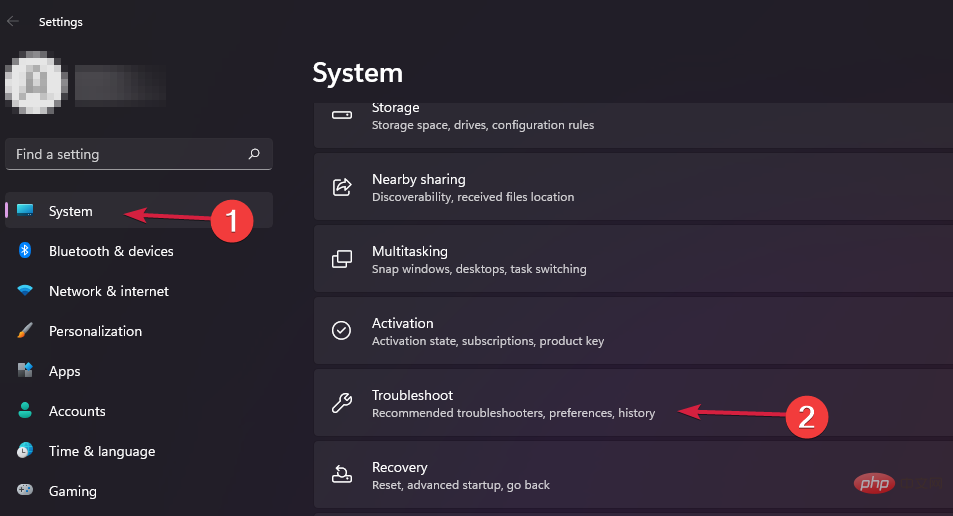
- Navigasi ke penyelesai masalah lain.
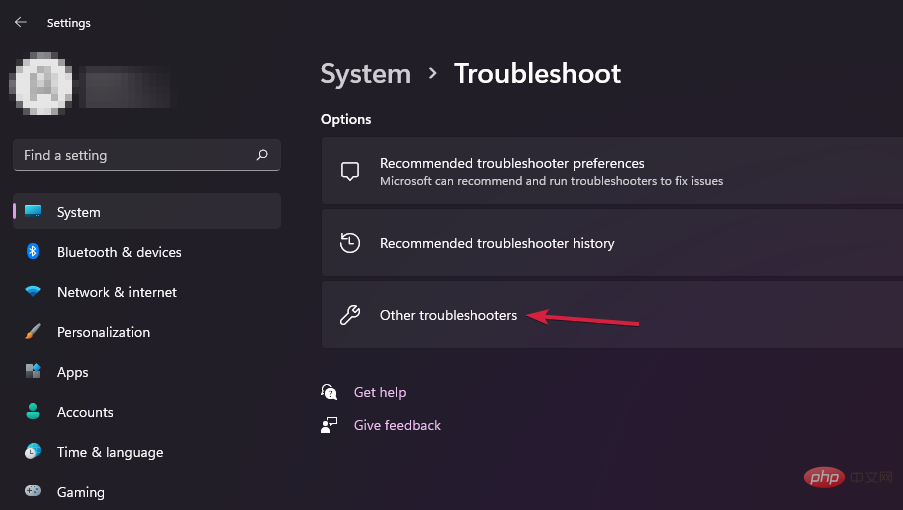
- Tekan butang Jalankan di sebelah Sambungan Internet.
- Pilih dalam tetingkap timbul untuk menyelesaikan masalah sambungan Internet saya, kemudian tunggu Windows mengenal pasti masalah dan mencadangkan pembetulan.
4 Gulung kembali pemacu rangkaian
- Tekan kekunci Windows+I pada masa yang sama. untuk membuka tetapan.
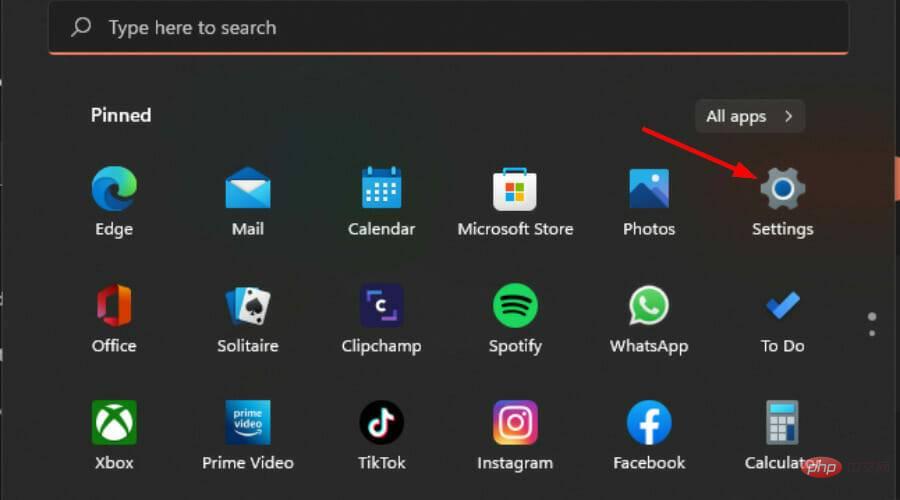
- Masukkan Peranti Pengurus dalam bar carian dan klik untuk membuka.
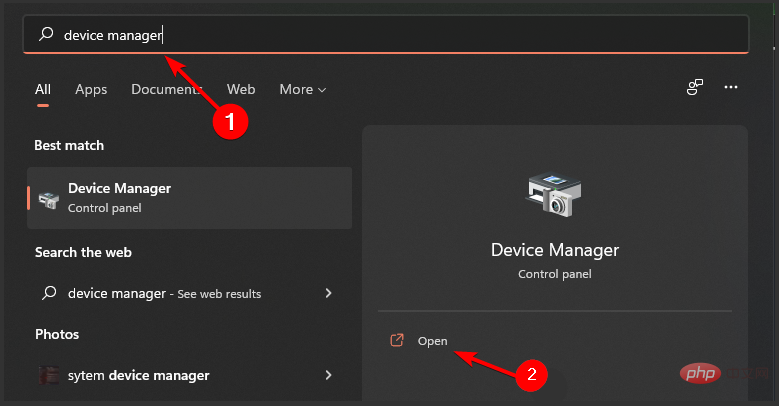
- Navigasi ke Penyesuai Rangkaian, klik kanan dan pilih Properties.
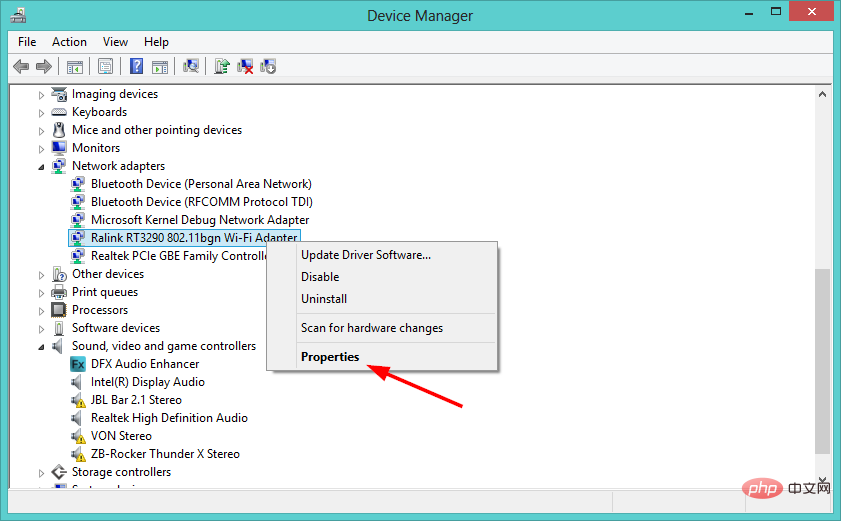
- Navigasi ke tab Pemacu , pilih Pemacu Balik dan tekan OK.
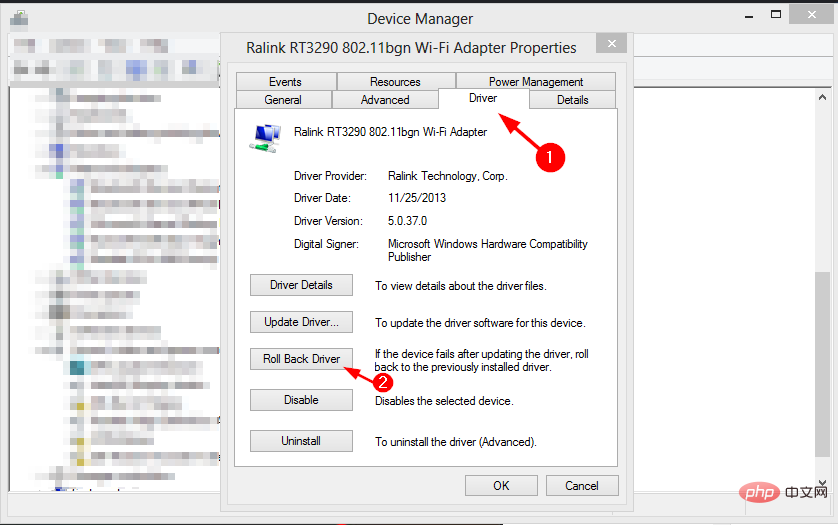
- Tekan Ya dalam kotak dialog untuk mengesahkan rollback.
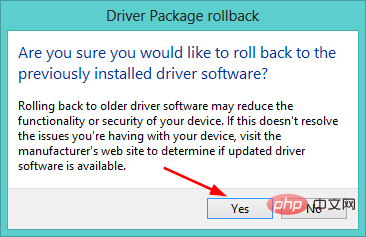
- Mulakan semula PC anda untuk perubahan berkuat kuasa.
5. Kemas kini pemacu rangkaian
- Klik kekunci Windows+I untuk membuka Tetapan.
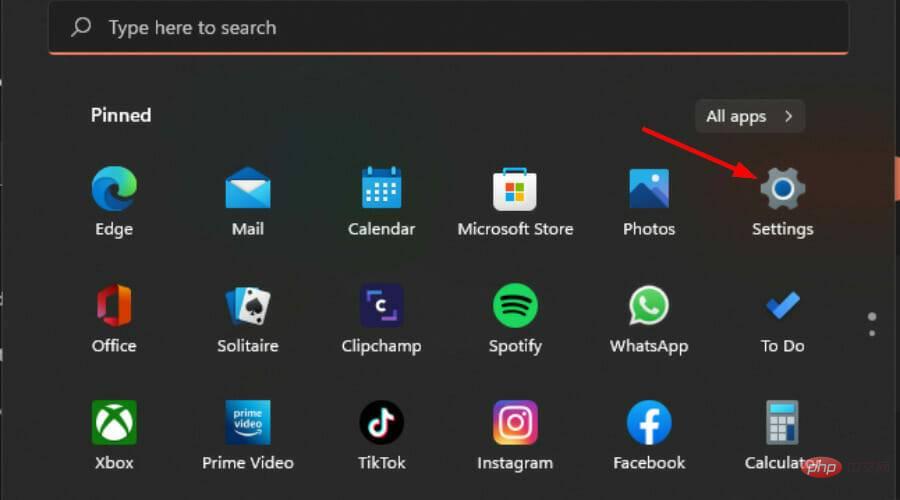
- Masukkan pengurus peranti dalam bar carian dan klik untuk membuka .
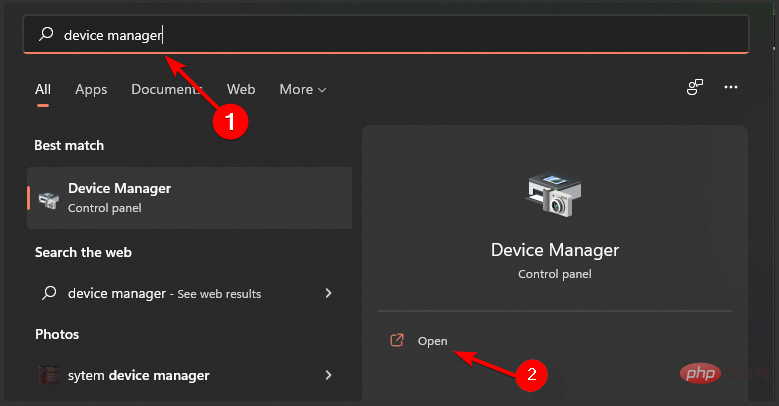
- Navigasi ke penyesuai rangkaian, klik kanan dan pilih Kemas kini Perisian Pemacu.
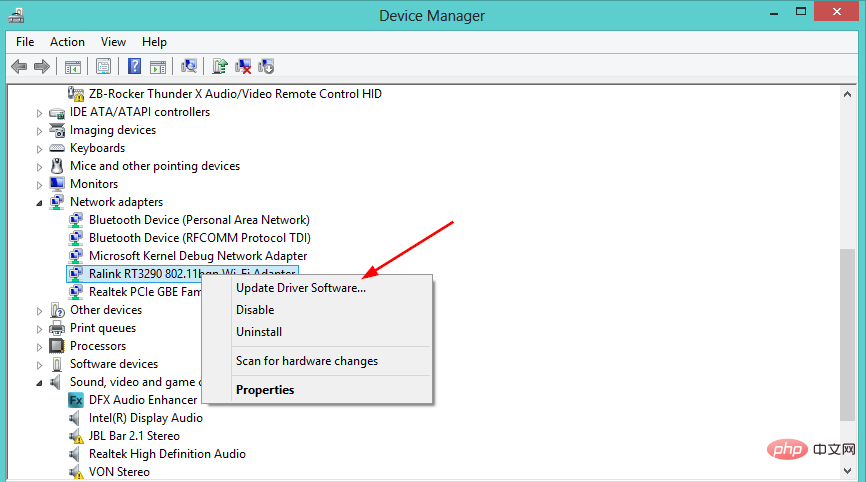
- Pilih untuk mencari perisian pemacu yang dikemas kini secara automatik.
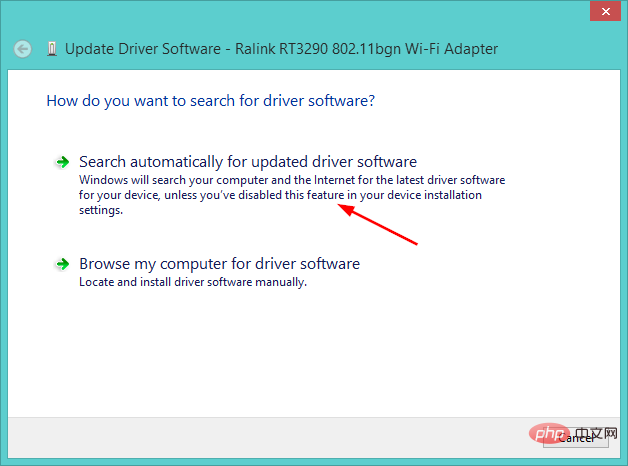
Selain daripada itu, anda juga boleh menggunakan alatan pihak ketiga untuk memudahkan kerja anda.Aplikasi ini dilengkapi dengan kemas kini automatik.
Tidak seperti banyak produk serupa di pasaran, DriverFix tidak memerlukan anda mempunyai pengetahuan teknikal tentang komputer kerana semuanya dilakukan secara automatik.
Ia mengesan pemacu yang hilang dan ketinggalan zaman serta memasang versi terkini pada sistem anda dalam beberapa saat.
Adakah ralat "Akses Internet anda disekat" berlaku kerana sistem saya digodam?
Cara utama sistem anda terdedah kepada penggodam adalah melalui Internet apabila anda membuat sambungan. Sebaik sahaja ia disekat, penggodam tidak boleh mengakses sistem anda.
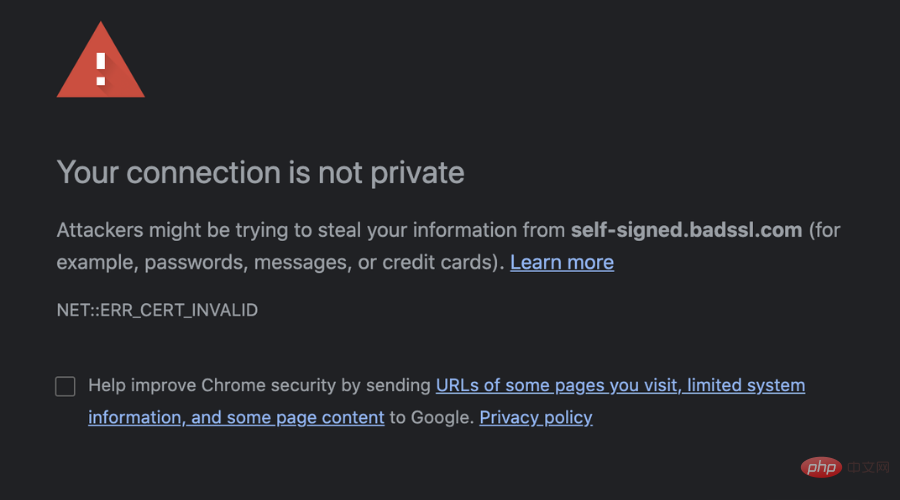
Ini bukan bermakna sistem anda tidak boleh digodam sama sekali – terdapat banyak cara untuk menggodam komputer. Berikut ialah beberapa:
- Peranti USB - Seseorang boleh memasangkan peranti USB ke dalam komputer anda dan menyuntik kod hasad ke dalamnya. Jika anda berada di tempat awam, seperti kedai kopi atau perpustakaan, mudah bagi seseorang untuk memasangkan sesuatu ke dalam komputer anda tanpa anda sedari.
- Lampiran E-mel Berniat Hasad - Jika anda menerima lampiran daripada seseorang dan membukanya, lampiran itu mungkin mengandungi kod hasad yang boleh menjangkiti komputer anda. Ini adalah kaedah penggodaman yang paling biasa.
- Tapak Web Tidak Selamat – Sesetengah tapak web terdedah dan kod hasadnya boleh menjangkiti komputer anda jika anda melawatinya.
Bagaimana untuk melindungi diri anda daripada penggodam?
Penggodam sering mencari cara untuk mengeksploitasi kelemahan dalam aplikasi perisian atau sistem pengendalian. Virus dan cecacing adalah contoh perisian hasad yang digunakan oleh penggodam untuk menyerang rangkaian.
Tetapi ada berita baik: anda boleh mengelakkan bahaya penggodaman dengan mengambil beberapa langkah berjaga-jaga yang mudah.
Berikut ialah beberapa petua dan kiat untuk kekal selamat:
- Pastikan anda mempunyai perisian keselamatan, penyemak imbas web dan sistem pengendalian (OS) terkini serta versi terkini apl pada program peranti anda.
- Gunakan kata laluan yang kukuh untuk semua akaun dalam talian anda. Selain itu, elakkan menggunakan kata laluan yang sama untuk berbilang akaun.
- Berhati-hati dengan e-mel pancingan data daripada penipu yang cuba mencuri butiran peribadi anda. Elakkan daripada mengklik pautan daripada alamat yang tidak diketahui.
- Berhati-hati apabila memuat turun fail daripada tapak web atau rangkaian sosial. Kekal selamat dengan memuat turun apl daripada kedai rasmi atau hanya tapak web yang dipercayai.
- Hanya bersambung ke rangkaian wayarles selamat (rangkaian yang memerlukan kata laluan) apabila melayari Internet dari komputer riba atau peranti mudah alih anda, terutamanya apabila menggunakan rangkaian awam.
Atas ialah kandungan terperinci Pada Windows 11, akses internet anda telah dihadkan. Untuk maklumat lanjut, sila ikut artikel berkaitan lain di laman web China PHP!

